untuk postinghan pertama ini, saya akan memberikan tutorial membuat sofa dengan 3ds max. saya menggunakan 3ds max 2010 dalam latihan ini.
pertama tama, buka software 3ds max. lalu ikuti langkah2 berikut ini.
di sebelah kanan pilih CREATE, GEOMETRI, lalu pilih box dan buat pada top viewport. drag dari kiri atas ke kanan bawah. lalu lepaskan tombol mouse. naikan mouse.
lalu arahkan mouse ke box dan klik kanan. pilih CONVERT TO, EDITABLE POLY.
setelah itu di sebelah kanan layar pilih EDGE pada editable poly.
blok semua garis melintang pada box.
pilih CONNECT dan atur parameternya seperti berikut.
dengan keadaan edge yang masih aktif, pilih salah satu edge dan pilih RING. lalu pilih CONECT. dan atur parameternya.
pada modify, pilih POLYGON dan seleksi seperti dalam gambar berikut.
sambil menekan tombol control, seleksi satupersatu bagian hingga nampak seperti ini.
kemudian pilih EXTRUDE dan atur parameternya.
untuk mempertahankan bentuk objek pada saat di smooth, maka kita harus menambahkan beberapa garis atau edge pada tempat yang seharusnya. dengan mengikuti tutor ini, anda bisa mengetahui di mana harus menambahkan dan mengurangi edge yang tidak diperlukan.
nah, sekarang pilih EDGE. lalu pilih salah satu edge pada objek. dan klik RING.
hingga hasilnya terlihat seperti ini.
setelah itu klik CONNECT.
dan atur parameternya seperti berikut.
lakukan hal yang sama pada bagian merah di bawah ini.
dan seterusnya sampai terlihat seperti berikut.
kemudian pada rollout modifier list pilih TURBOSMOOTH.
beri nilai iterations 3.
untuk sementara, bentuk dari dasar sofa akan seperti ini.
langkah selanjutnya akan dijelaskan bagaimana membuat bantalan tempat duduk dan bantalan untuk sandaran.
langsung saja.
seleksi garis2 yang ada pada tempat duduk pada bagian ini. (warna merah)
setelah itu klin CONNECT dan atur parameternya seperti beerikut.
pada editable poly pilih POLYGON.
seleksi pada bagian ini (untuk memberikan seleksi pada lebih dari satu bagian, tahan tombol control dan pilih satu persatu bagian itu).
kemudian pilih DETACT.
beri nama BANTALAN pada menu yang keluar. dan atur seperti ini.
pilih edge dan seleksi pada bagian yang terkena anak panah lalu pilih LOOP.
(LOOP berfungsi untuk menyeleksi edge yang tersambung lurus). definisi saya sih wkwk...
lalu tekan pada keyboard tombol H dan pilih BANTALAN.
pada left fiewport, klik dan tahan pada sumbu Y sambil digeser ke atas.
pilih edge dan seleksi seperti pada gambar berikut.
kemudian klik REMOVE.
pada modifier list, pilih SHELL.
dan atur parameternya seperti berikut.
klik kanan pada objek BANTALAN. lalu pilih CONVERT TO, EDITABLE POLY.
kemudian pilih EDGE.
pada front fiewport, seleksi mengikuti garis titik2.
sambil menahan tombol ALT seleksi pada bagian ini. dengan mendrag/blok dari kiri atas ke kanan bawah.
kemudian pilih REMOVE.
aktivkan VERTEX.
masih pada front fiewport. lalu seleksi pada bagian ini.
kemudian klik REMOVE lagi.
lakukan sama seperti di atas tadi sehingga hasilnya tampak seperti ini.
setelah benar seperti itu, pada modifier list pilih TURBOSMOOTH. lalu aktifkan VERTEX dan seleksi seperti ini. atur ketinggiannya sama dengan vertex di sebelahnya.
klik kanan pada objek BANTALAN. lalu pilih HIDE UNSELECTED.
aktifkan EDGE dan seleksi seperti ini (agar lebih cepat, gunakan LOOP).
pilih CAMFER.
atur seperti ini.
kemudian, sambil menekan tombol SHIFT pilih POLYGON.
klik INSET.
pada setingan yang keluar, jadikan seperti ini.
kemudian pilih EXTRUDE.
atur seperti ini.
kemudian pada modifier list, pilih TURBOSMOOTH. dan ubah INTERATIONS menjadi 3.
hingga tampak seperti ini. untuk memunculkan wireframe tekan F4.
fungsi dari F3 anda bisa langsung coba dan lihat.
klik kanan pada objek dan pilih UNHIDE ALL.
setelah semuanya muncul, tekan dan drag sumbu X mengikuti anak panah.
pada menu yang keluar, atur sebagai berikut. number of copy diberi nilai 2.
kemudian tekan tombol H pada keyboard. lalu pilih box01.
aktifkan VERTEX dan seleksi seperti berikut. lakukan ini pada front fiewport.
kemudian dengan menggunakan SELEST AND MOVE, geser vertex yang telah terseleksi seperti ini.
untuk sementra, sofa setengah jadi tampak seperti berikut.
udah dulu. ngantuk.













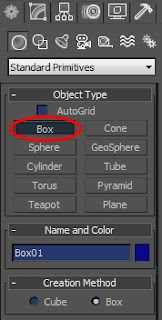




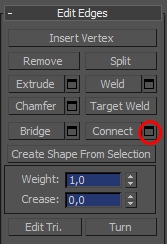






























































0 komentar:
Posting Komentar